時間:2024-01-02 來源:互聯網 瀏覽量:
在如今信息時代的浪潮中,個人隱私保護變得越來越重要,在使用Win10電腦時,我們可以通過設置屏保密碼來進一步加強對個人信息的保護。屏保密碼不僅可以防止他人未經授權訪問我們的電腦,還可以防止他人窺視我們的隱私。怎樣改變屏保密碼呢?Win10電腦又該如何設置屏保密碼呢?本文將為大家詳細介紹這些內容,幫助您輕鬆保護個人隱私。
具體方法:
1.在Windows10係統桌麵,右鍵點擊屏幕左下角的開始按鈕。在彈出菜單中選擇“設置”的菜單項。
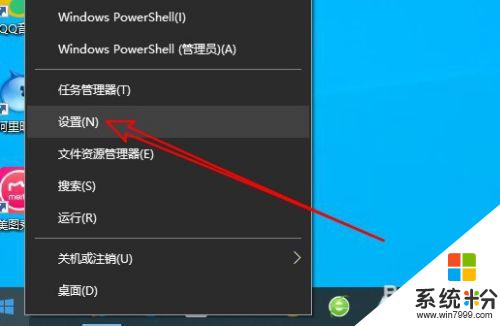
2.接著在打開的Windows10的設置窗口中點擊“個性化”的圖標。
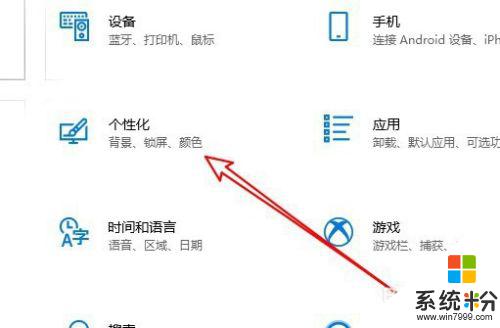
3.在打開的個性化設置窗口中點擊左側邊欄的“鎖屏界麵”的菜單項。

4.然後在右側打開的設置窗口中找到並點擊“屏幕保護程序設置”的快捷鏈接。

5.接下來在打開的屏幕保護程序設置的窗口中點擊“屏幕保護程序”的下拉按鈕。
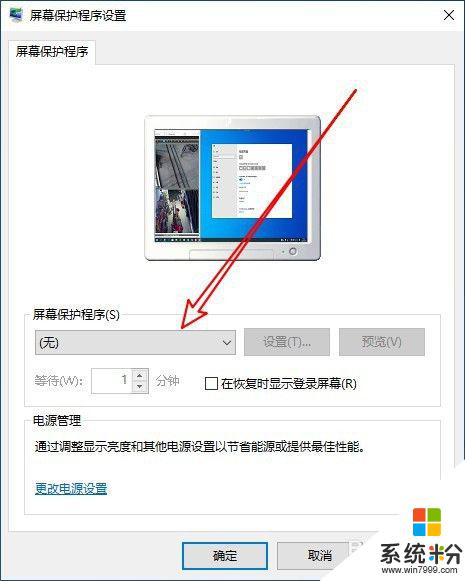
6.然後在彈出的下拉菜單中選擇相應的屏幕保護程序菜單項。
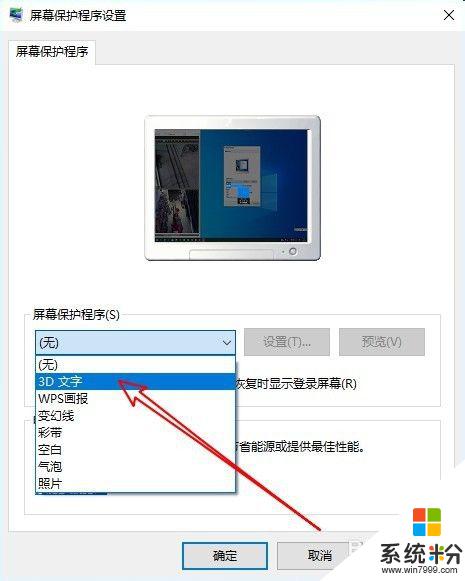
7.同時在下麵的窗口中找到並勾選“在恢複時顯示登錄屏幕”的複選框,最後點擊確定按鈕就可以了。
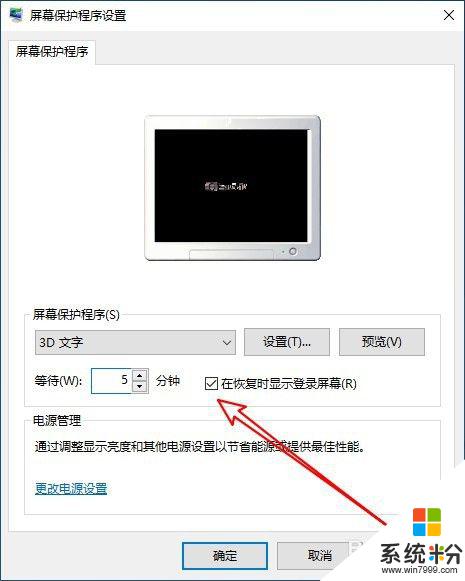
8.當然了,如果要取消屏幕保護程序的話,隻需要取消該設置項前麵的勾選即可。
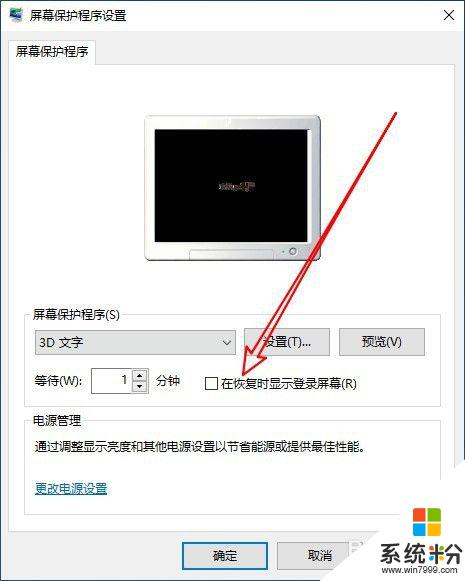
9.總結:
1、打開Windows10的設置窗口
2、然後點擊打開個性化的圖標
3、找到屏幕程序程序設置快捷鏈接
4、在打開的屏保窗口中設置屏保類型
5、接著勾選或取消顯示登錄界麵複選框

以上就是如何改變屏保密碼的全部內容,如果您遇到這種情況,不妨根據我的方法來解決,希望對大家有所幫助。